오닉스포크3를 요즘 원서 읽기하는데 엄청 잘 쓰고 있어서 슬립화면(스크린 세이버, 화면 보호 이미지)도 바꾸고 싶어졌다. 그런데 분명 옛날 옛적에 컴퓨터에 연결해서 그림을 넣고 슬립화면을 바꾼 기억이 있어서 도저히 손이 안갔다... 그런데 아주 쉽게 컴퓨터 연결 없이 와이파이만으로 스크린 세이버 이미지를 바꿀 수 있는 방법을 찾았다!
슬립화면이 귀여우면 책을 더 자주보게 되는 효과가 생기니 꼭 바꾸시길 바라며... 제가 그린 손그림도 공유합니다! 오닉스포크 아니더라도 6인치 화면에 맞게 제작해서 비슷한 크기의 이북리더기 사용 가능할 것 같습니다.
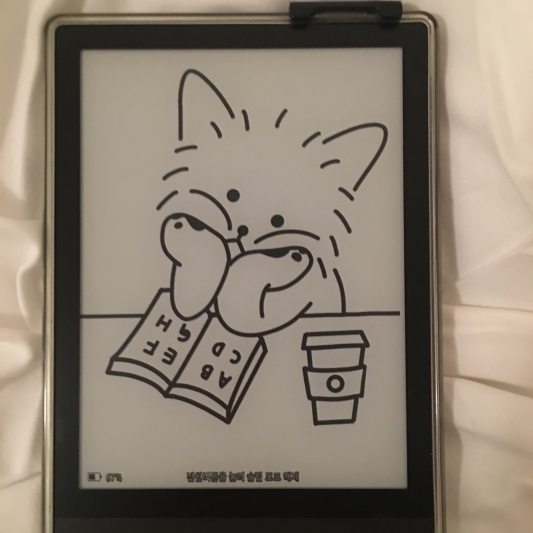
일단 오닉스포크의 와이파이를 켠다.

그 다음 앱에 들어가 네오브라우저(인터넷)을 켠다.
주소창에 이미지를 다운 받을 사이트 주소를 치거나 검색을 한다. 오닉스포크는 인터넷이 상당히 느리기 때문에 이미지를 미리 찾아서 본인이 쉽게 접근할 수 있는 이메일이나 사이트에 올려 놓는 것을 추천한다.
나는 내 블로그에 올려놨다. 그리고 파일을 다운로드하면 거의 끝이다. 인터넷이 느리긴 하지만 컴퓨터 연결하는것보다 훨씬 덜 귀찮다.
다운로드를 다 받았으면 와이파이를 바로 꺼준다.

저장에 들어간 다음 이미지에 들어가면 내가 다운로드 받은 그림이 저장되어 있을 것이다.
그림을 꾹 누르면 팝업창이 뜨고 화면보호가 설정되었습...을 누른다.

화면보호로 설정이나 전원 끄기 화면으로 설정 중 원하는 것으로 고른다. 화면보호 설정은 상시 대기 스크린 세이버 슬립화면이다.
전원끄기는 말그대로 1일이나 2틀 본인이 설정해 놓은 시간동안 책을 한번도 들여다보지 않으면 전원이 꺼지는데 그 상태 화면이다.

타다~! 이렇게 완성한 오닉스포크3 슬립화면이다. 사실 너무 귀여워서 자랑하고 싶어서 포스팅 올림...
나는 카카오톡 이모티콘 도전한 그림을 알차게 재활용해봤다... 이렇게 귀여운데 왜 안 뽑인거야...ㅜㅜ
만약 아이패드 프로크리에이트로 그림을 직접 그리고 싶다면 추천 사이즈는 1072 * 1448픽셀이고 투명한 배경 PNG파일로 저장하면 된다.
*제가 그린 이미지 공유합니다. 무단 배포, 재사용 금합니다.
오닉스포크3 전자책 한달 사용 후기
고대하던 첫 전자책으로 오닉스포크 3을 구매했다. 미국에서 1년 6개월 정도 생활하며 가장 아쉬운 것이 한국 책이었다. 한국 식료품은 한인마트에 거진 구비되어 있지만 읽고 싶은 책이 전자책
son-pro.tistory.com




댓글